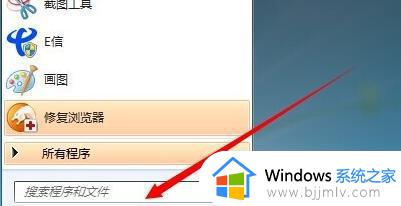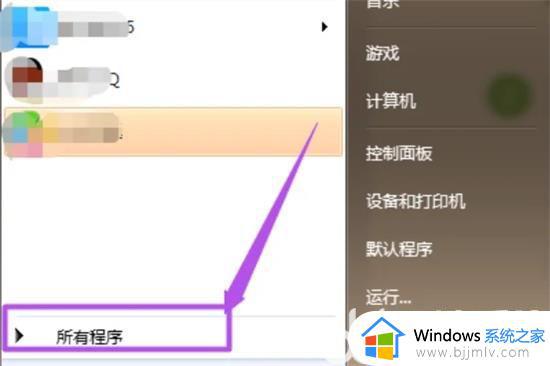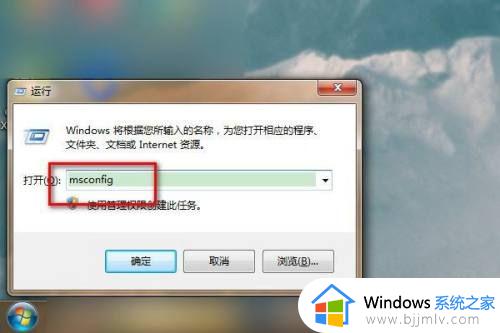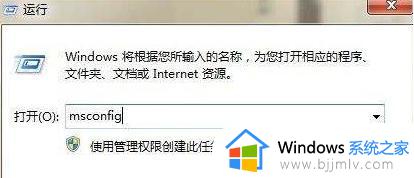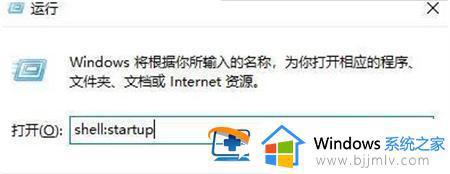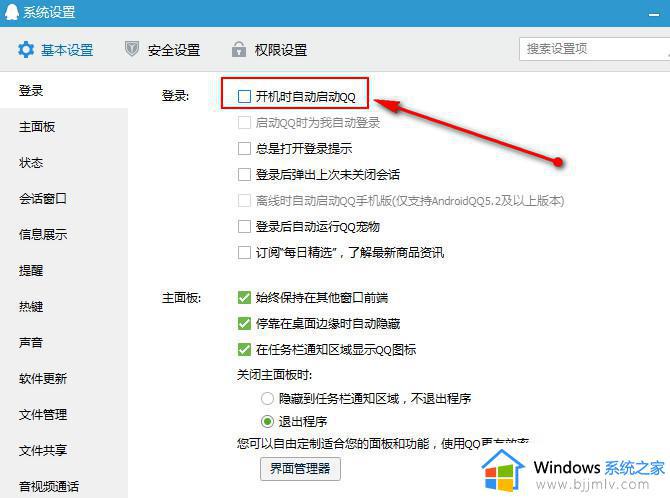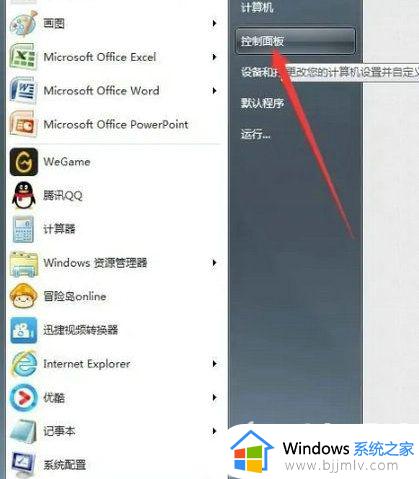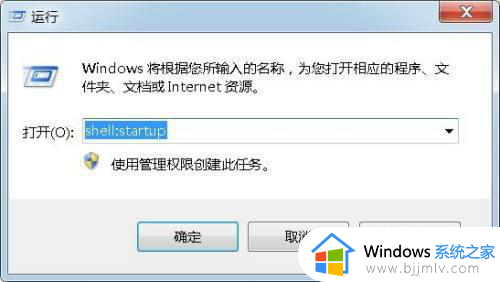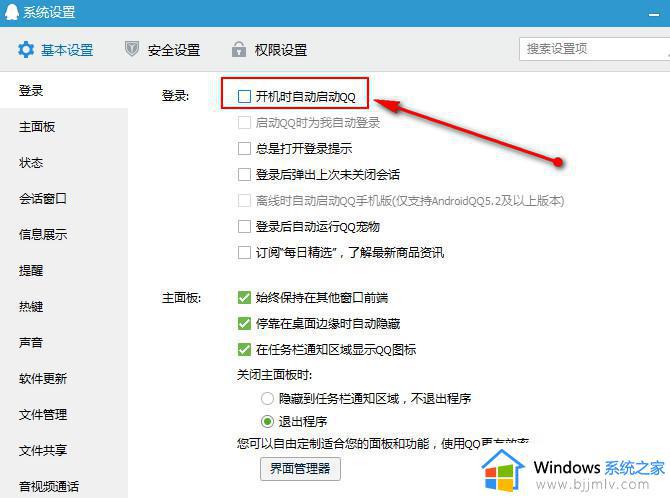win7自动启动怎么设置 win7电脑如何设置自动启动
许多使用win7操作系统的小伙伴在使用的过程中都遇到过一些不了解的操作,就比如最近有小伙伴就想要知道自己的win7操作系统要怎么设置自动启动,对此我们的win7自动启动怎么设置呢?下面小编就教大家win7电脑如何设置自动启动,快来一起看看吧,希望可以有效的帮助到你。
具体方法:
1、大多数软件都提供开机自启动的功能,以qq为例,在设置中找到“开机时自动启动qq”,勾上前面的勾即可实现开机自动启动,如下图所示:
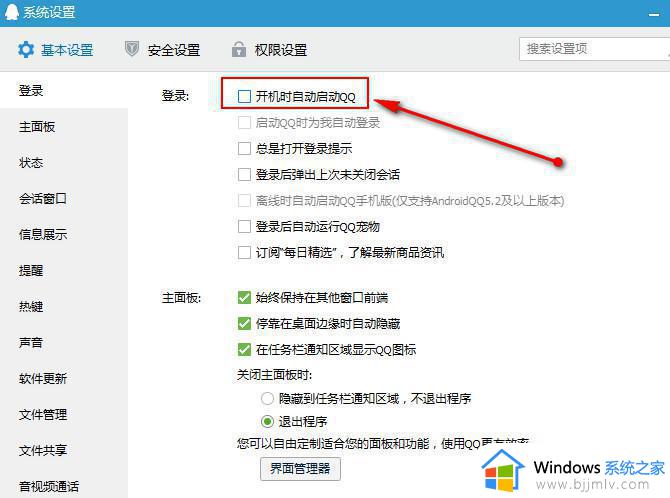
1、使用组合键win+r打开运行窗口,在弹出的窗口中输入“regedit”命令按回车,如下图所示:
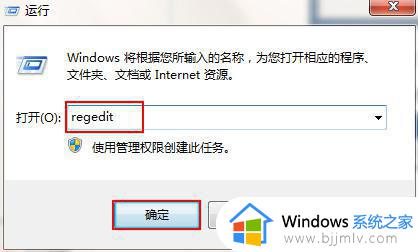
2、打开的界面中,依次展开“HKEY_CURRENT_USERSoftwareMicrosoftWindows CurrentVersionRun”,在右侧窗口选择“新建-字符串值”,如下图所示:
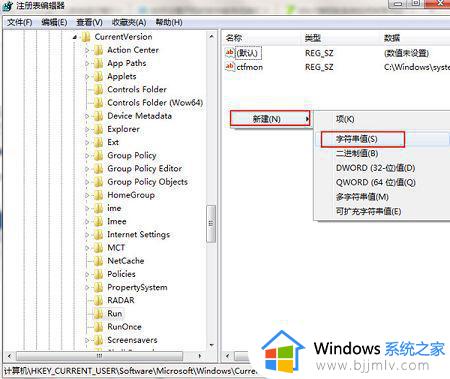
3、新建完成后重命名为qq,双击打开qq项,在弹出的界面将“数值数据”修改为软件路径,点击确定,如下图所示:
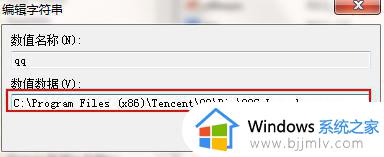
以上全部内容就是小编带给大家的win7电脑设置自动启动方法详细内容分享啦,还不清楚的小伙伴就快点跟着小编一起来看看吧,希望对你有帮助。